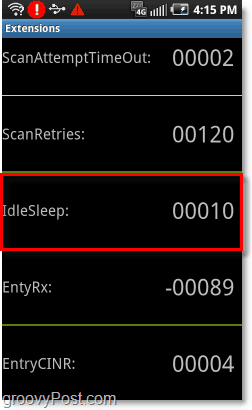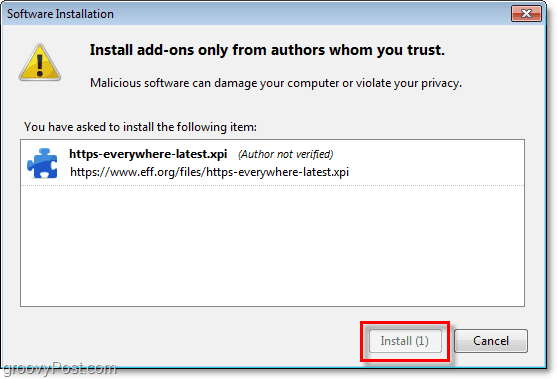Πώς να διαχειριστείτε το Instagram από τον υπολογιστή σας: Social Media Examiner
Instagram ιστορίες Instagram Instagram ζωντανά / / September 26, 2020
Είναι δύσκολο να διαχειριστείτε το Instagram από την κινητή συσκευή σας; Έχετε σκεφτεί να μεταφέρετε τη ροή εργασίας σας στην έκδοση του Instagram για επιτραπέζιους υπολογιστές;
Σε αυτό το άρθρο, θα ανακαλύψετε πώς να πλοηγηθείτε και να χρησιμοποιήσετε την έκδοση του Instagram για υπολογιστές για τις δραστηριότητες μάρκετινγκ.
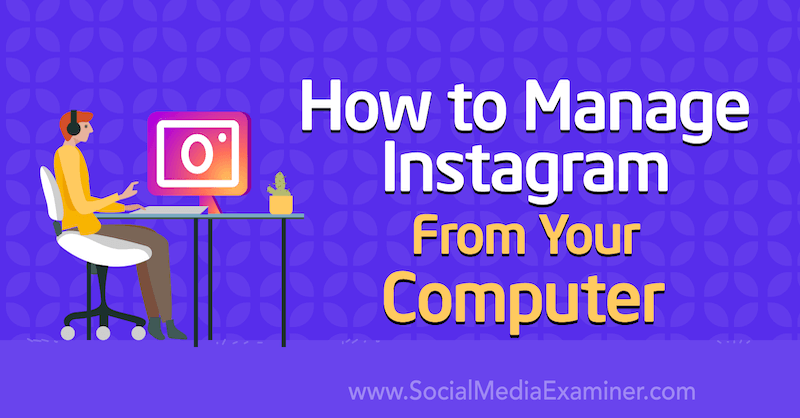
Για να μάθετε πώς να διαχειρίζεστε το Instagram από τον υπολογιστή σας, διαβάστε το παρακάτω άρθρο για μια εύκολη παρακολούθηση ή παρακολουθήστε αυτό το βίντεο:
# 1: Αποκτήστε πρόσβαση στις ρυθμίσεις προφίλ Instagram από την επιφάνεια εργασίας σας
Για να αποκτήσετε πρόσβαση στο προφίλ Instagram από την επιφάνεια εργασίας σας, μεταβείτε στον ιστότοπο Instagram.com και συνδεθείτε με το όνομα χρήστη και τον κωδικό πρόσβασής σας. Στη συνέχεια, κάντε κλικ στη φωτογραφία του προφίλ σας και αυτό θα σας μεταφέρει στην οθόνη του προφίλ σας. Για να επεξεργαστείτε το προφίλ σας, κάντε κλικ στο κουμπί Επεξεργασία προφίλ.
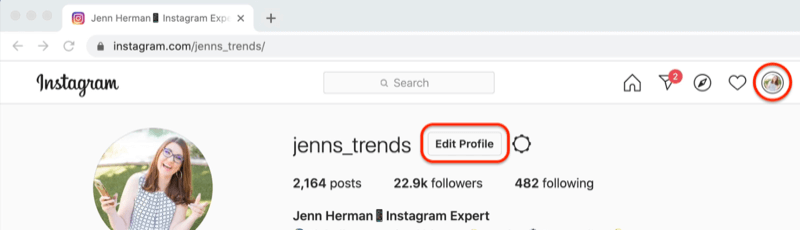
Στη συνέχεια, θα δείτε τι θα βλέπετε κανονικά για το προφίλ σας στην έκδοση για κινητά, με το όνομα, το όνομα χρήστη, τον ιστότοπο, το βιογραφικό σας και τα στοιχεία επικοινωνίας. Από εδώ, μπορείτε να κάνετε αλλαγές στο προφίλ σας. Όταν τελειώσετε, κάντε κλικ στο Υποβολή για να τα αποθηκεύσετε.
Επαγγελματική συμβουλή: Ενώ μπορείτε να επεξεργαστείτε το Βιογραφικό Instagram στην επιφάνεια εργασίας σας, μπορεί να γίνει λίγο funky με διαστήματα και μορφοποίηση. Είναι καλύτερο να κάνετε την πραγματική επεξεργασία του βιογραφικού σας στην κινητή συσκευή σας.
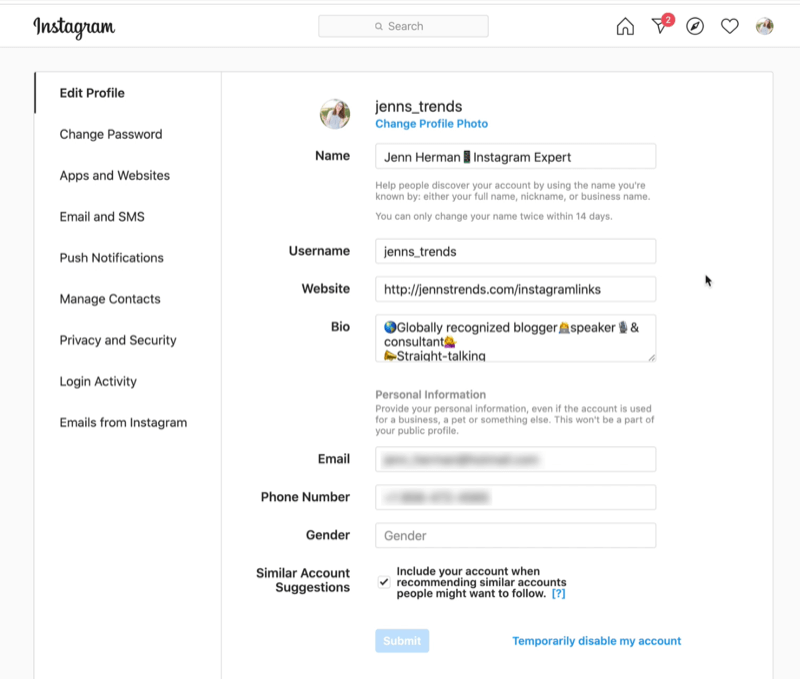
Χρησιμοποιώντας τις επιλογές μενού στην αριστερή πλευρά αυτού του παραθύρου, μπορείτε επίσης να αλλάξετε τον κωδικό πρόσβασής σας, να ενημερώσετε τις ειδοποιήσεις σας, να διαχειριστείτε τις επαφές σας και να αποκτήσετε πρόσβαση σε μια ποικιλία άλλων λειτουργιών.
# 2: Αναζήτηση λογαριασμών Instagram από την επιφάνεια εργασίας σας
Αν θέλετε να δείτε το προφίλ Instagram κάποιου από τον υπολογιστή σας, απλώς μεταβείτε στη διεύθυνση "instagram.com/όνομα χρήστη"(Instagram.com/audible, για παράδειγμα) και θα μεταφερθείτε απευθείας στο προφίλ τους. Στη συνέχεια, μπορείτε να πλοηγηθείτε στο περιεχόμενό τους όπως θα κάνατε στην κινητή συσκευή σας.
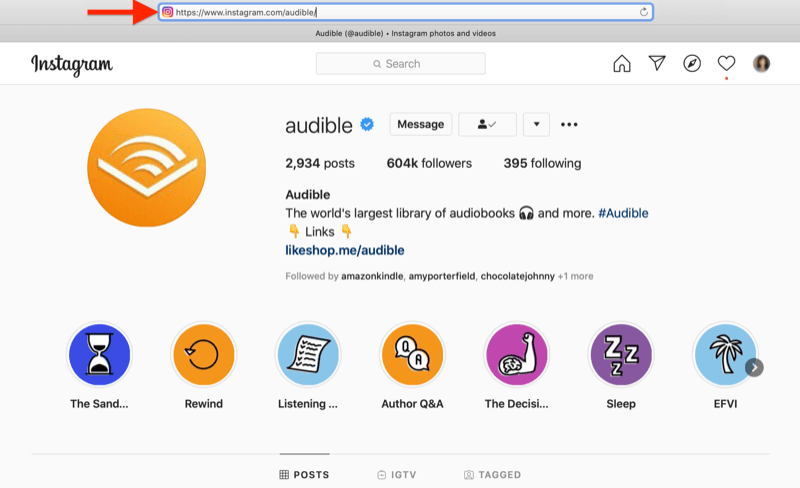
Εάν δεν γνωρίζετε το ακριβές όνομα χρήστη για το προφίλ στο οποίο θέλετε να αποκτήσετε πρόσβαση, απλώς πληκτρολογήστε το όνομά τους ή τι πιστεύετε ότι το όνομα χρήστη τους βρίσκεται στη γραμμή αναζήτησης και θα δείτε μια αναπτυσσόμενη λίστα αποτελεσμάτων.
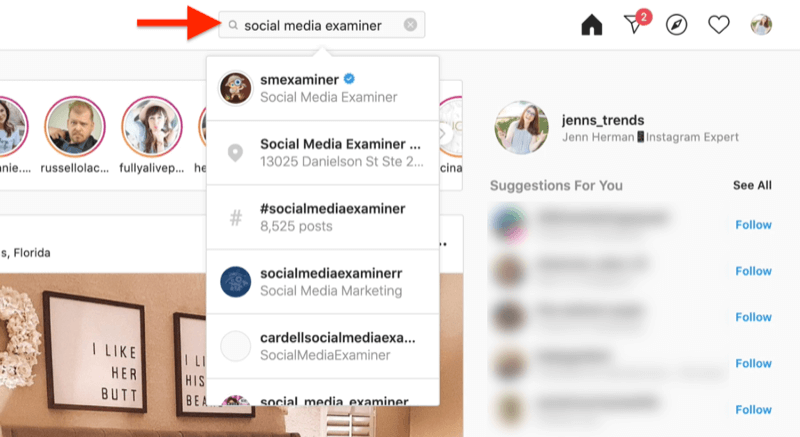
Από τη γραμμή αναζήτησης στο Instagram.com, μπορείτε να αναζητήσετε σχεδόν οτιδήποτε—hashtag, τοποθεσίες και άτομα. Ό, τι κι αν πληκτρολογήσετε στην αναζήτηση, το Instagram θα εμφανίσει όλα τα σχετικά αποτελέσματα που εμπίπτουν σε οποιαδήποτε από αυτές τις κατηγορίες.
# 3: Ανοίξτε τη ροή εξερεύνησης Instagram από την επιφάνεια εργασίας σας
Ακριβώς όπως η σελίδα Εξερεύνηση Instagram σε κινητά εμφανίζει περιεχόμενο ταξινομημένο και προτεινόμενο για εσάς, το ίδιο και η σελίδα Εξερεύνηση στην επιφάνεια εργασίας. Το εικονίδιο είναι διαφορετικό, αλλά έχει όλα τα ίδια χαρακτηριστικά και λειτουργίες. Απλώς κάντε κλικ στο εικονίδιο της πυξίδας στην επάνω δεξιά γωνία της οθόνης και η ροή Εξερεύνηση θα συμπληρωθεί με όλο το περιεχόμενο που συνήθως βλέπετε στην εφαρμογή για κινητά.
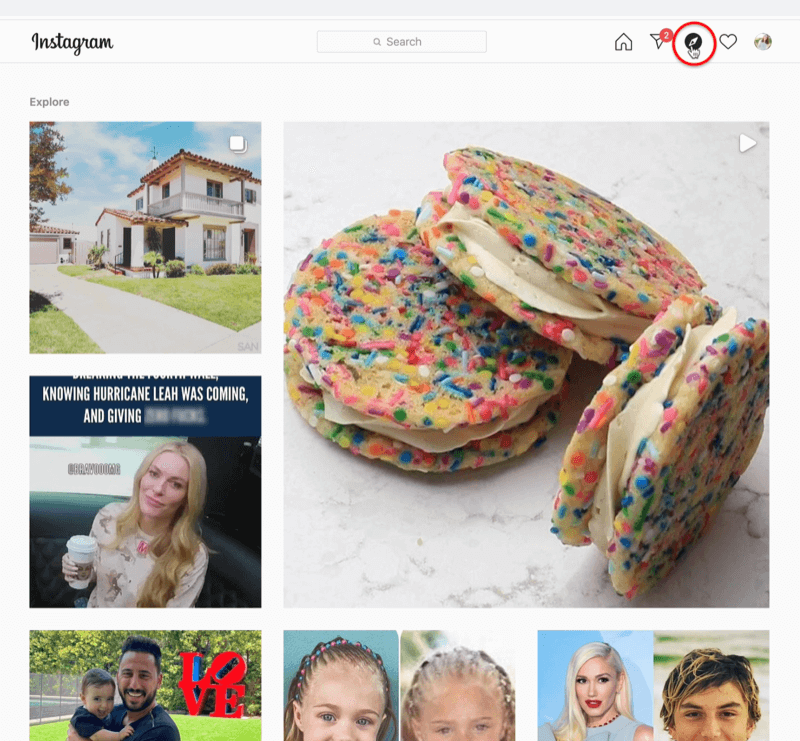
# 4: Δείτε το Instagram Post Feed, Stories και Live Video από την επιφάνεια εργασίας σας
Όταν έχετε πρόσβαση στο Instagram στον υπολογιστή σας, μπορείτε να πλοηγηθείτε με ευκολία στη ροή των δημοσιεύσεων, στις ιστορίες και στο ζωντανό σας βίντεο.
Μετακινηθείτε στο Instagram Post Feed
Ένα από τα καλύτερα μέρη σχετικά με το Instagram είναι να εξερευνήσετε τη ροή για να δείτε το περιεχόμενο των λογαριασμών που ακολουθείτε και μπορείτε να το κάνετε εξίσου εύκολα στην έκδοση του επιτραπέζιου υπολογιστή. Κάντε κλικ στο εικονίδιο αρχικής σελίδας για να μεταβείτε δεξιά στη ροή και να δείτε όλο το περιεχόμενό σας ταξινομημένο όπως έχετε συνηθίσει.
Όσον αφορά τη ροή Instagram, η έκδοση για επιτραπέζιους υπολογιστές προσφέρει την ίδια λειτουργικότητα με τα κινητά. Μπορείτε να κάνετε διπλό κλικ για να σας αρέσει μια ανάρτηση ή απλά να κάνετε κλικ στο εικονίδιο καρδιάς. Μπορείτε επίσης να αφήσετε ή να απαντήσετε σε ένα σχόλιο και να μοιραστείτε ή αποθήκευση περιεχομένου σε μια συλλογή για μελλοντική προβολή.
Προβολή ιστοριών Instagram
Οι ιστορίες Instagram είναι επίσης διαθέσιμες στην επιφάνεια εργασίας για προβολή, και πάλι, οι ιστορίες από τους λογαριασμούς που ακολουθείτε συμπληρώνονται όπως συνηθίζετε στην εφαρμογή για κινητά. Θα δείτε το banner των ιστοριών στο πάνω μέρος της οθόνης σας.
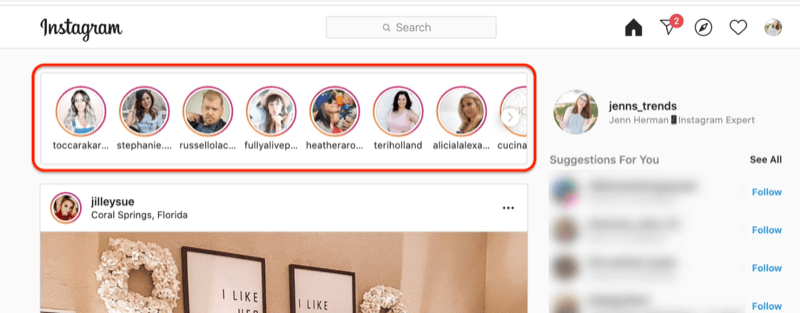
Για να παρακολουθήσετε μια ιστορία Instagram από την επιφάνεια εργασίας, κάντε κλικ στην ιστορία που θέλετε να παρακολουθήσετε και θα ανοίξει σε ένα νέο παράθυρο σε κάθετη μορφή 9:16 και θα παίξει όπως θα έκανε σε κινητό.
Για να πλοηγηθείτε σε μια ιστορία, μπορείτε να κάνετε κλικ και να κρατήσετε πατημένο (μην αφήσετε) το ποντίκι για παύση, όπως θα πατήσετε και θα κρατήσετε μια ζωντανή ιστορία. Κάντε κλικ προς τα εμπρός για να δείτε νέες ιστορίες. Εάν κάνετε κλικ στο πλαίσιο σχολίων, μπορείτε να κάνετε ένα γρήγορη απάντηση ή πληκτρολογήστε μια απάντηση στην ιστορία όπως θα κάνατε στο κινητό.
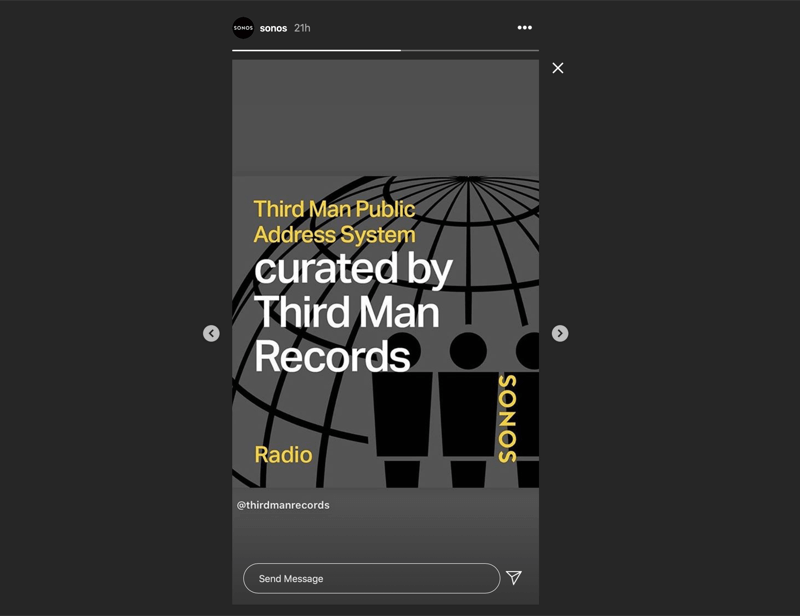
Εάν προτιμάτε να χρησιμοποιήσετε το πληκτρολόγιό σας για πλοήγηση στις Ιστορίες, πατήστε το πλήκτρο διαστήματος για να διακόψετε την ιστορία που παρακολουθείτε και μετά πατήστε ξανά για να ξεκινήσει η αναπαραγωγή. Χρησιμοποιήστε τα πλήκτρα βέλους για εναλλαγή μεταξύ άλλων ιστοριών.
Τα περισσότερα πράγματα στο Instagram Stories στην επιφάνεια εργασίας είναι λειτουργικά όπως ονόματα χρήστη, ετικέτες, ετικέτες τοποθεσίας, ακόμη και το λειτουργία σάρωσης. Κάντε κλικ στο See More, το οποίο αντικαθιστά την ολίσθηση προς τα πάνω, για να πλοηγηθείτε σε οποιονδήποτε σύνδεσμο παρέχεται σε μια ιστορία.
Ένα πράγμα που δεν μπορείτε να κάνετε αυτήν τη στιγμή στην επιφάνεια εργασίας είναι να αλληλεπιδράσετε με αυτοκόλλητα κουίζ και δημοσκοπήσεις. Αυτή η λειτουργικότητα είναι διαθέσιμη μόνο στην εφαρμογή για κινητά.
Παρακολουθήστε το Instagram Live Video
Με Instagram Live σε επιτραπέζιο υπολογιστή, θα δείτε το ζωντανό εικονίδιο να εμφανίζεται γύρω από τις ιστορίες όπως θα κάνατε στο κινητό. Κάντε κλικ στη φωτογραφία προφίλ του ατόμου με το ζωντανό σύμβολο και θα μεταφερθείτε στο ζωντανό βίντεό του.
Όπως μπορείτε να δείτε παρακάτω, το ζωντανό βίντεο εμφανίζεται στην επιφάνεια εργασίας σε ένα τετράγωνο, με το κάθετο βίντεο 9:16 στα αριστερά και τα σχόλια στα δεξιά. Αυτή η διάταξη είναι πραγματικά ωραία επειδή τα σχόλια δεν καλύπτουν το πρόσωπο του ατόμου.
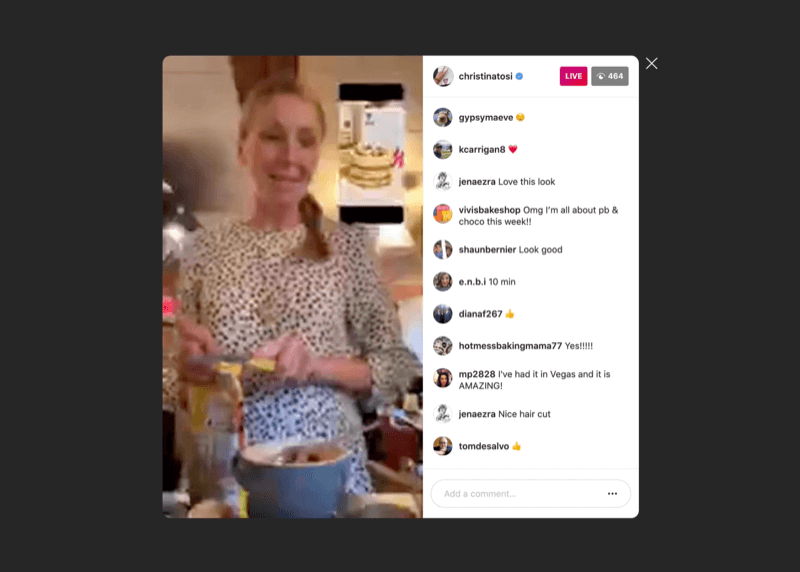
Όταν παρακολουθείτε ένα ζωντανό βίντεο, μπορείτε να απαντήσετε και να αφήσετε σχόλια όπως θα κάνατε σε μια κινητή συσκευή. Πληκτρολογήστε το σχόλιό σας στο πλαίσιο σχολίων και πατήστε enter και το Instagram θα προσθέσει το σχόλιό σας αμέσως. Σε κινητό, μπορείτε να πατήσετε την καρδιά και να σας αρέσουν, αλλά δεν μπορείτε να το κάνετε στην έκδοση για επιτραπέζιους υπολογιστές.
Αποκτήστε εκπαίδευση μάρκετινγκ YouTube - Διαδικτυακά!

Θέλετε να βελτιώσετε την αφοσίωση και τις πωλήσεις σας με το YouTube; Στη συνέχεια, εγγραφείτε στη μεγαλύτερη και καλύτερη συγκέντρωση ειδικών μάρκετινγκ του YouTube καθώς μοιράζονται τις αποδεδειγμένες στρατηγικές τους. Θα λάβετε βήμα-προς-βήμα ζωντανή οδηγία με επίκεντρο Στρατηγική YouTube, δημιουργία βίντεο και διαφημίσεις YouTube. Γίνετε ήρωας μάρκετινγκ YouTube για την εταιρεία και τους πελάτες σας καθώς εφαρμόζετε στρατηγικές που έχουν αποδεδειγμένα αποτελέσματα. Αυτή είναι μια ζωντανή διαδικτυακή εκδήλωση από τους φίλους σας στο Social Media Examiner.
ΚΛΙΚ ΕΔΩ ΓΙΑ ΛΕΠΤΟΜΕΡΕΙΕΣ - ΠΩΛΗΣΗ ΛΕΠΤΟ 22 Σεπτεμβρίου!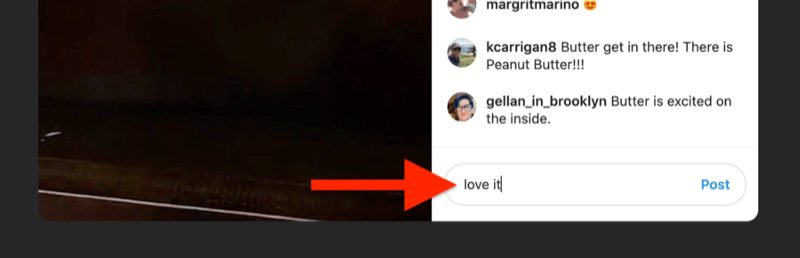
Μπορείς φέρτε έναν επισκέπτη στο Instagram Live σας κατά τη μετάδοση από επιτραπέζιο υπολογιστή, αλλά ο επισκέπτης δεν μπορεί να συμμετάσχει στη ροή σας από υπολογιστή. Πρέπει να χρησιμοποιούν την κινητή τους συσκευή.
Γιατί λοιπόν να νοιάζεστε ότι το βίντεο Instagram Live είναι διαθέσιμο σε υπολογιστή; Η παρακολούθηση ενός βίντεο Instagram Live σε μια κινητή συσκευή μονοπωλεί τη συσκευή του θεατή, ώστε να μην μπορεί να απαντά σε μηνύματα κειμένου, να λαμβάνει τηλεφωνικές κλήσεις ή να κάνει άλλα πράγματα ενώ παρακολουθεί τη ζωντανή ροή σας. Η παρακολούθηση σε επιτραπέζιο υπολογιστή απελευθερώνει την κινητή συσκευή τους.
Κανείς δεν θέλει να παρακολουθήσει ένα βίντεο διάρκειας μίας ώρας σε μια κινητή συσκευή εάν μπορεί να παρακολουθήσει σε έναν επιτραπέζιο υπολογιστή. Τους δίνει περισσότερη ελευθερία και ευελιξία για να απολαμβάνουν πραγματικά ένα μεγαλύτερο βίντεο ζωντανής ροής. Επωφεληθείτε λοιπόν από αυτήν την επιλογή ως τρόπος να προσελκύσετε περισσότερα μέλη του κοινού για να παρακολουθήσετε τα ζωντανά βίντεό σας στο Instagram.
Κουμπιά δράσης και πληροφορίες Instagram μόνο για κινητά
Μια κοινή λειτουργία στα προφίλ Instagram είναι κουμπιά δράσης- κλήση, κείμενο, ηλεκτρονικό ταχυδρομείο, οδηγίες - ή επιπλέον κουμπιά όπως παραγγείλετε φαγητό ή κάρτες δώρων. Μπορείτε να διαχειριστείτε και να επεξεργαστείτε αυτά τα κουμπιά ενεργειών μόνο στο κινητό και όχι στο Instagram.com.
Ένας άλλος περιορισμός του ιστότοπου Instagram.com είναι ότι δεν μπορείτε να δείτε τις γνώσεις σας. Αυτή η δυνατότητα είναι διαθέσιμη μόνο σε κινητές συσκευές.
# 5: Διαχείριση άμεσων μηνυμάτων Instagram από την επιφάνεια εργασίας σας
Για απευθείας μηνύματα στο Instagram.com, κάνετε κλικ στο οικείο εικονίδιο χαρτιού-αεροπλάνου στην επάνω γραμμή εργαλείων για να ανοίξετε το φάκελο άμεσων μηνυμάτων.
Θα παρατηρήσετε ότι η δομή φακέλων είναι η ίδια για τα επαγγελματικά και δημιουργικά σας προφίλ. Έχετε τα κύρια εισερχόμενα, τα γενικά εισερχόμενα και εάν έχετε εκκρεμή αιτήματα, θα δείτε επίσης το φάκελο αιτημάτων.
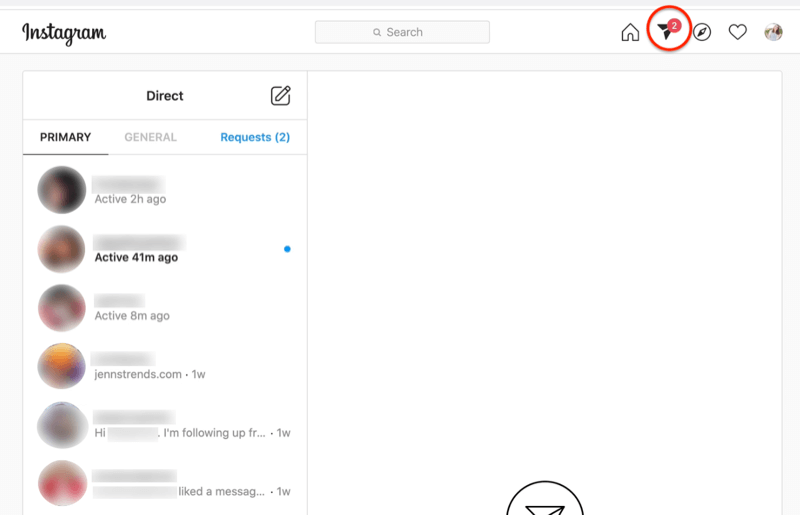
Μόλις βρίσκεστε σε ένα νήμα άμεσων μηνυμάτων, συνθέστε ένα μήνυμα απλά κάνοντας κλικ στο πλαίσιο μηνύματος, πληκτρολογώντας το μήνυμά σας και πατώντας επιστροφή ή εισαγωγή.
Κάντε κλικ στο εικονίδιο της συλλογής για να αποκτήσετε πρόσβαση σε οποιαδήποτε από τις φωτογραφίες ή τα βίντεο στον υπολογιστή σας και να τα προσθέσετε στο νήμα άμεσων μηνυμάτων. Για να σας αρέσει και να απαντάτε σε ένα μήνυμα που έχετε λάβει, κάντε κλικ στο εικονίδιο καρδιάς. Υπάρχει επίσης ένα εικονίδιο emoji στο πλαίσιο μηνυμάτων που σας επιτρέπει να προσθέσετε οποιοδήποτε emoji ενώ χρησιμοποιείτε το Instagram.com.
Επιπλέον, κάνοντας κλικ στο κουμπί τριών κουκκίδων δίπλα σε ένα μήνυμα που έχετε στείλει αποκαλύπτει τις επιλογές αντιγραφής του κειμένου ή ακόμη και την αποστολή αυτού του μηνύματος εάν θέλετε να το πάρετε ξανά.
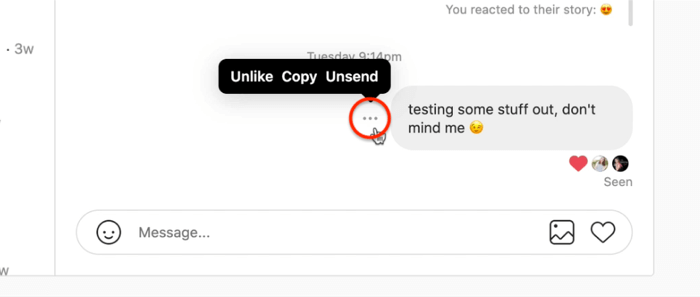
Εάν κάνετε κλικ στο κουμπί τριών κουκκίδων δίπλα σε ένα μήνυμα που έχετε λάβει, θα δείτε την επιλογή αντιγραφής του κειμένου ή αναφοράς αυτού του μηνύματος ή / και ενός ατόμου.
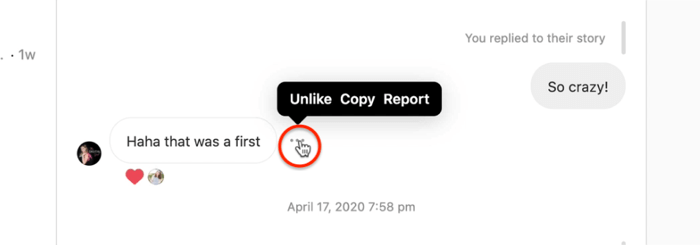
Εάν θέλετε να στείλετε ένα νέο μήνυμα σε κάποιον που δεν έχετε στείλει προηγουμένως μηνύματα, κάντε κλικ στο εικονίδιο με το μολύβι στο επάνω μέρος της οθόνης DM και πληκτρολογήστε το όνομα του παραλήπτη. Αυτό δημιουργεί ένα νέο νήμα μηνυμάτων. Εναλλακτικά, μπορείτε απλά να κάνετε κλικ στο κουμπί μηνύματος στο προφίλ Instagram του ατόμου και αυτό θα σας μεταφέρει αμέσως στο νήμα άμεσων μηνυμάτων.
Στα εισερχόμενα απευθείας μηνυμάτων σας, οτιδήποτε είναι έντονο είναι ένα μη αναγνωσμένο μήνυμα. Εάν έχετε διαβάσει ένα μήνυμα στην επιφάνεια εργασίας, θα εμφανίζεται ως αναγνωσμένο στην κινητή συσκευή σας.
Υπάρχουν μερικά πράγματα με τα DM Instagram που μπορείτε να κάνετε σε μια κινητή συσκευή αλλά όχι στο Instagram.com. Στην κινητή συσκευή σας, μπορείτε να επισημάνετε ένα μήνυμα και να ταξινομήσετε τα DM σας για αυτά τα επισημασμένα μηνύματα. Αυτός είναι ένας πολύ καλός τρόπος για να επιστρέψετε και να αποκτήσετε πρόσβαση σε ένα μήνυμα στο οποίο θέλετε να απαντήσετε αργότερα. Δεν μπορείτε να το κάνετε αυτό στην έκδοση για υπολογιστές. Δεν μπορείτε επίσης να επισημάνετε ή να ανακαλέσετε αυτά τα επισημασμένα μηνύματα.
Το τεράστιο πλεονέκτημα της χρήσης άμεσων μηνυμάτων στο Instagram.com είναι η λειτουργικότητα ενός φυσικού πληκτρολογίου. Μπορείτε να πληκτρολογήσετε και να απαντήσετε γρήγορα χρησιμοποιώντας ένα πληκτρολόγιο πολύ πιο γρήγορα από ό, τι τα περισσότερα άτομα μπορούν να πληκτρολογήσουν μια απάντηση στην κινητή συσκευή τους. Αν η επιχείρησή σας κάνει πολλά με άμεσα μηνύματα, έχοντας τη λειτουργικότητα του Instagram.com θα κάνει τη ζωή σας πολύ πιο εύκολη.
Στην εφαρμογή Instagram για κινητά, μπορεί να έχετε συνηθίσει να απαντάτε με ένα βίντεο που εγγράφετε ή πατώντας και κρατώντας πατημένο για να εγγράψετε ένα ηχητικό μήνυμα ως απάντηση σε ένα DM. Το Instagram.com δεν διαθέτει αυτήν τη λειτουργικότητα. Μπορείτε να απαντήσετε μόνο με κείμενο ως μήνυμα. Ωστόσο, εάν έχετε ένα αρχείο βίντεο ή ήχου στον υπολογιστή σας, μπορείτε να το προσθέσετε ως συνημμένο στην απόκριση του μηνύματός σας.
# 6: Κατάργηση πρόσβασης δεδομένων εφαρμογών τρίτου μέρους στο Instagram από την επιφάνεια εργασίας σας
Υπάρχει μια σημαντική λειτουργία ασφαλείας που διατίθεται μόνο στο Instagram.com που μπορεί να αποτρέψει τους εισβολείς από το να εισέλθουν στον λογαριασμό σας ή σε κάποιον να κλέψει τις πληροφορίες σας.
Κάθε φορά που συνδέεστε σε ένα εργαλείο τρίτου μέρους με πρόσβαση στο Instagram χρησιμοποιώντας το διακριτικό σας, καταγράφει τα στοιχεία και τα διαπιστευτήριά σας. Μπορείτε να δοκιμάσετε νέα εργαλεία ή να έχετε μέλη της ομάδας που έχουν εγγραφεί σε διαφορετικά εργαλεία και κάθε φορά που εγγραφείτε σε αυτά ή έχετε πρόσβαση σε αυτά, το διακριτικό ανανεώνεται.
Αυτό που ίσως δεν συνειδητοποιείτε είναι ότι αυτά τα διακριτικά παραμένουν προσκολλημένα σε αυτό το εργαλείο μέχρι να το αφαιρέσετε. Αυτή η πρόσβαση παραμένει σε ισχύ ακόμη και αν δεν χρησιμοποιείτε πλέον αυτό το εργαλείο ή έχετε απενεργοποιήσει αυτόν τον λογαριασμό. Ωστόσο, είναι πολύ εύκολο να μπείτε και να το καθαρίσετε.
Μεταβείτε στο προφίλ σας κάνοντας κλικ στη φωτογραφία του προφίλ σας, κάντε κλικ στο εικονίδιο με το γρανάζι και από εκεί, κάντε κλικ στο Εφαρμογές και ιστότοπους.
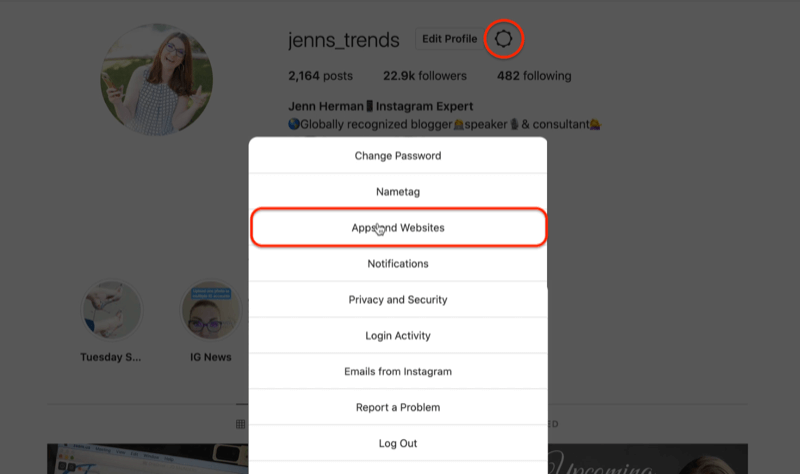
Αυτό θα σας οδηγήσει σε μια άλλη οθόνη όπου θα δείτε μια λίστα εργαλείων που έχουν πρόσβαση στον λογαριασμό σας Instagram. Μπορεί να εκπλαγείτε από μερικούς που βρίσκονται εκεί.
Για να τα καθαρίσετε, κάντε κλικ στο κουμπί Κατάργηση και θα διαγράψει αυτήν την πρόσβαση διακριτικού. Αφήστε την πρόσβαση για εργαλεία που χρησιμοποιείτε τακτικά, όπως εργαλείο προγραμματισμού ή widget ιστότοπου.
Επαγγελματική συμβουλή: Συνδεθείτε και ελέγξτε την πρόσβαση δεδομένων τρίτων μερών τουλάχιστον κάθε 6-12 μήνες.
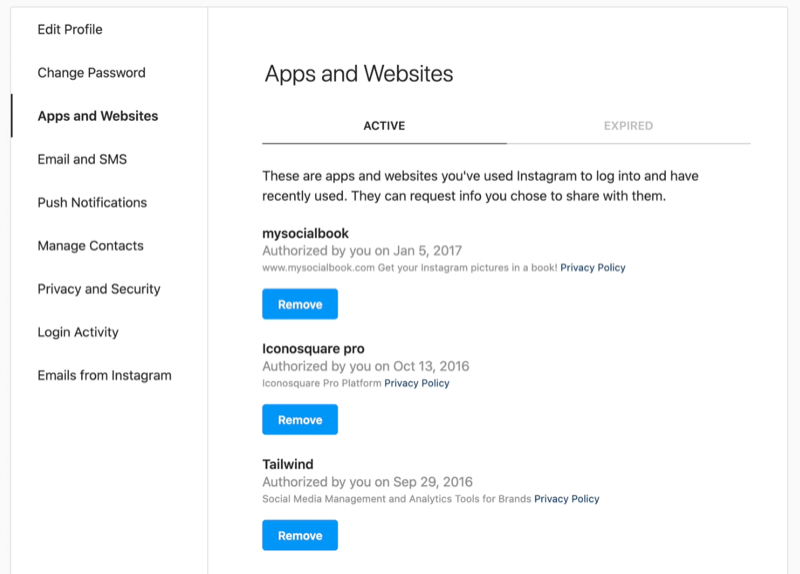
συμπέρασμα
Το Instagram σχεδιάστηκε αρχικά ως μόνο για κινητά, αλλά η πλατφόρμα συνεχίζει να προσθέτει περισσότερη λειτουργικότητα για χρήστες επιτραπέζιων υπολογιστών, κάτι που είναι καλά νέα για τους εμπόρους. Τώρα που κατανοείτε τις διαφορές μεταξύ της χρήσης του Instagram στον υπολογιστή σας και της εφαρμογής για κινητά, θα γνωρίζετε πότε χρησιμοποιείτε το Instagram.com για ορισμένες προσπάθειες μάρκετινγκ που θα σας βοηθήσουν να είστε πιο αποτελεσματικοί.
Θα παρατηρήσετε ότι δεν μίλησα καθόλου για τη μεταφόρτωση περιεχομένου από υπολογιστή. Αυτό συμβαίνει επειδή το Instagram.com δεν σας επιτρέπει να ανεβάζετε περιεχόμενο στις Ιστορίες ή τη ροή. Ευτυχώς, υπάρχει ένα άλλο εργαλείο που μπορείτε να χρησιμοποιήσετε - το Facebook Creator Studio. Αν θέλετε να μάθετε πώς μπορείτε να ανεβάσετε περιεχόμενο, προγραμματίστε περιεχόμενο τόσο για το Instagram όσο και για το IGTV και αποκτήστε πρόσβαση στις πληροφορίες του λογαριασμού σας μέσω της επιφάνειας εργασίας, διαβάστε αυτό το άρθρο.
Τι νομίζετε; Είστε εμπνευσμένοι να χρησιμοποιήσετε το Instagram από τον υπολογιστή σας για ορισμένες από τις εργασίες μάρκετινγκ σας; Μοιραστείτε τις σκέψεις σας στα παρακάτω σχόλια.
Περισσότερα άρθρα σχετικά με το μάρκετινγκ Instagram:
- Ανακαλύψτε πώς να χρησιμοποιήσετε το Instagram Reels για επιχειρήσεις.
- Βρείτε τέσσερις τρόπους για να προσεγγίσετε ένα ευρύτερο κοινό στο Instagram.
- Μάθετε πώς να χρησιμοποιείτε το Instagram ως οργανική διοχέτευση πωλήσεων.

![Οι ιστότοποι Google προσθέτουν την ενσωμάτωση, τις ροές δεδομένων και τα προσαρμοσμένα πρότυπα του Picasa [groovyNews]](/f/27db268dc3155e485b83ddf6f58e8922.png?width=288&height=384)